Vos enfants continuent de pirater Screen Time? Alors que l'utilisation de l'outil de santé numérique se généralise, les exploits qui peuvent le contourner le sont aussi. Heureusement, nous avons quelques conseils qui peuvent vous aider à renforcer vos défenses Screen Time.
Pour être clair, il n'y a pas de logiciel impossible à pirater. Mais nous avons quelques conseils pratiques pour que votre configuration Screen Time fonctionne comme prévu et protégée contre certains des «piratages» les plus courants.
Contenu
- Qu'est-ce que le temps d'écran - et pourquoi les enfants le contournent-ils ?
-
Quelques astuces pour empêcher les enfants de pirater Screen Time
- 1. Utilisez un bon mot de passe
- 2. Assurez-vous que Bloquer en cas d'indisponibilité est activé
- 3. Activer les limites de communication
- 4. Utiliser des limites d'applications strictes
- 5. Ne pas autoriser les changements de fuseau horaire
- 6. Désactiver l'accès à Siri
- 7. Soyez vigilant
- Articles Similaires:
Qu'est-ce que le temps d'écran - et pourquoi les enfants le contournent-ils ?

Si vous n'êtes pas familier avec Screen Time, il s'agit essentiellement d'un outil de bien-être numérique intégré aux produits Apple. Pour les utilisateurs adultes, il peut vous aider à suivre le temps passé sur vos appareils et à gérer ce temps de plusieurs manières.
Mais Screen Time est également utile pour les parents car il leur permet à la fois de suivre et de définir des directives sur la façon dont leurs enfants peuvent utiliser leurs appareils Apple. Nous avons déjà expliqué comment utiliser Screen Time pour le contrôle parental dans des articles précédents, que vous pouvez voir ci-dessous.
- Comment utiliser le temps d'écran avec votre compte de partage familial
- Gérez la liste de contacts de votre enfant avec Screen Time sur iPhone et iPad
- Utilisez Screen Time avec Apple Arcade pour gérer le temps de jeu
Malheureusement, Screen Time est une fonctionnalité logicielle. Et comme nous l'avons mentionné plus tôt, il y aura inévitablement des exploits, des hacks et des contournements que l'enfant entreprenant pourra utiliser pour contourner les limites de temps d'écran.
Cela est apparemment devenu un tel problème que le Washington Post a récemment écrit une histoire sur les manières indéniablement intelligentes dont les enfants se débrouillent pour contourner le temps d'écran.
Et bien sûr, ces moyens sont intelligents. Mais cela ne veut pas dire qu'ils ne peuvent pas être arrêtés.
Quelques astuces pour empêcher les enfants de pirater Screen Time
Il serait impossible de couvrir chaque exploit, hack ou solution de contournement pour Screen Time dans un seul article, d'autant plus que de nouveaux sont constamment découverts. Mais, bien sûr, il existe des piratages courants et faciles que vous pouvez empêcher, ainsi que des astuces supplémentaires qui peuvent rendre inutiles les contournements les plus courants.
1. Utilisez un bon mot de passe
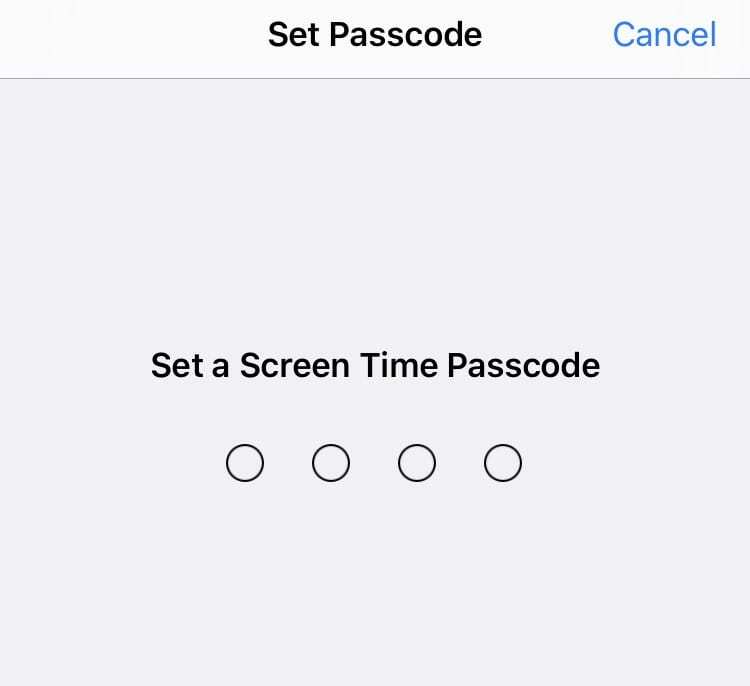
Votre enfant peut modifier certains paramètres et paramètres de temps d'écran s'il a votre mot de passe. Choisissez donc un mot de passe difficile que vous n'utilisez pour rien d'autre. N'utilisez pas votre anniversaire, celui de vous et de votre conjoint ou tout autre élément que votre enfant peut facilement comprendre.
Et, tout comme avec vos mots de passe Internet, protégez cette donnée. Ne l'écrivez pas quelque part où vos enfants le trouveront. Lorsque vous le saisissez, assurez-vous que votre enfant ne regarde pas votre écran ou ne regarde pas par-dessus votre épaule. Garde ça secret. Protégez-le.
2. Assurez-vous que Bloquer en cas d'indisponibilité est activé
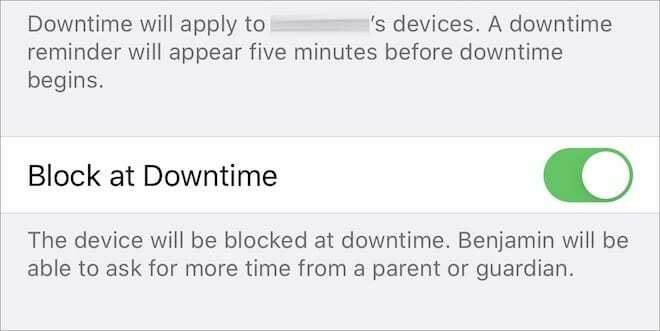
Screen Time n'est pas seulement pour le contrôle parental. En tant que telles, certaines fonctionnalités, telles que les temps d'arrêt, sont davantage conçues pour être une suggestion pour les utilisateurs adultes qui ont besoin de rompre la dépendance aux smartphones. Mais vous pouvez rendre les temps d'arrêt un peu plus robustes avec une simple bascule qui, pour une raison quelconque, est souvent manquée par les parents.
- Dirigez-vous vers Paramètres -> Temps d'écran -> Famille -> Nom de votre enfant.
- Accédez à la section Temps d'arrêt.
- Assurez-vous que Bloquer en cas d'indisponibilité est activé. Ce paramètre simple garantira que votre enfant doit explicitement vous demander plus de temps d'écran. Sinon, ils peuvent simplement ignorer la suggestion.
3. Activer les limites de communication

De retour dans iOS 13.3, Apple a introduit la possibilité de définir des limites sur les communications dans Screen Time. Surtout, c'était une aubaine pour les parents - même si un bug a rapidement fait dérailler son utilité. Ce bogue a depuis été corrigé, mais il y a une autre bascule importante à garder à l'esprit.
- Dans Paramètres -> Temps d'écran -> Famille, appuyez sur le nom de votre enfant.
- Sélectionner Limites de communication.
- Définissez vos préférences pour Communications autorisées et Autoriser les présentations dans les groupes.
- Vous pouvez également sélectionner des préférences supplémentaires dans Pendant les temps d'arrêt.
- L'une des bascules les plus importantes à retenir est Autoriser la modification des contacts. C'est parce que les enfants ont modifié les contacts existants avec de nouveaux numéros de téléphone et e-mails pour contourner les limites de communication.
4. Utiliser des limites d'applications strictes
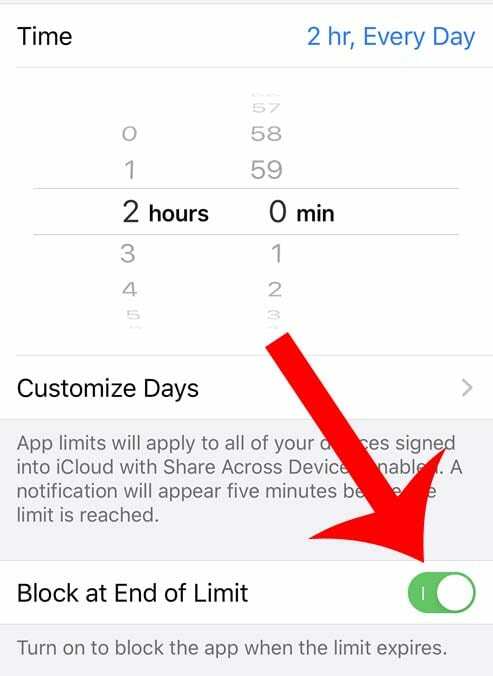
Si vous utilisez Screen Time pour surveiller et gérer l'utilisation de l'appareil de votre enfant, vous utilisez probablement des limites d'application. Mais ces limites d'applications peuvent avoir plus d'aboiements que de morsures, à moins que vous n'activiez un paramètre particulier. Voici ce que vous devez savoir.
- Dans Paramètres -> Temps d'écran -> Famille, appuyez sur le nom de votre enfant.
- Sélectionnez une application individuelle ou une catégorie d'applications. Appuyez sur Prochain.
- Définissez une limite de temps pour cette application ou cette catégorie d'applications.
- Veiller à ce que Bloquer à la fin de la limite est autorisé. Si ce n'est pas le cas, votre enfant pourra simplement ignorer la suggestion de limite d'application.
5. Ne pas autoriser les changements de fuseau horaire
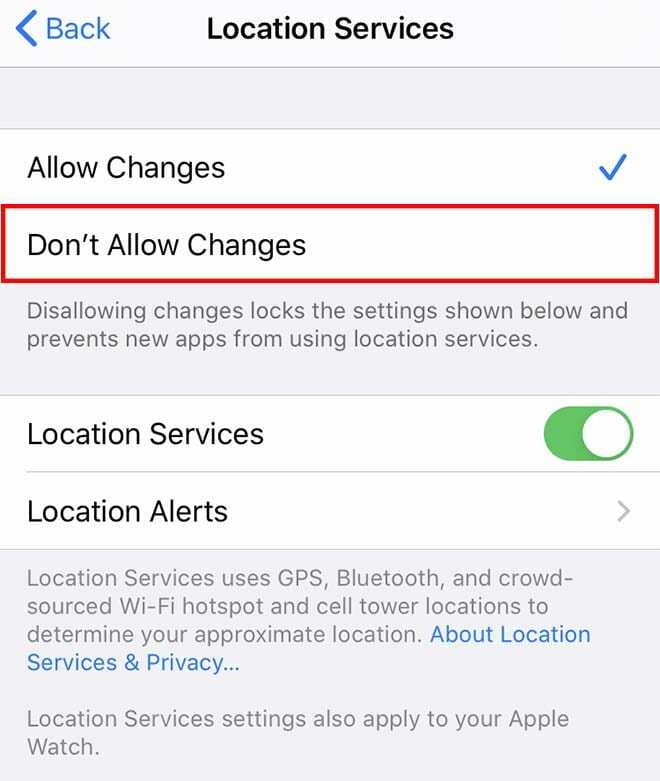
Par défaut, un iPhone déterminera automatiquement la date et l'heure actuelles. Mais de nombreux utilisateurs ne réalisent pas qu'il est parfaitement possible de définir manuellement les paramètres de date et d'heure. Et, en fait, certains enfants ont utilisé cette méthode pour contourner les restrictions de temps d'arrêt.
Vous pouvez désactiver les changements de fuseau horaire, mais c'est un peu un processus compliqué. Voici comment.
- Sur l'iPhone de votre enfant, assurez-vous que Screen Time est désactivé.
- Aller vers Paramètres —> Général —> Heure et date et s'assurer que Définir automatiquement est activé.
- Maintenant, activez Temps d'écran de leur ou de votre iPhone. Assurez-vous de définir un mot de passe.
- Aller vers Contenu et restrictions de confidentialité.
- Faites défiler jusqu'à Services de location et trouve Services système.
- Basculer Réglage du fuseau horaire à sur.
- Maintenant, vous pouvez revenir à l'écran Services de localisation et sélectionner Ne pas autoriser les modifications.
6. Désactiver l'accès à Siri
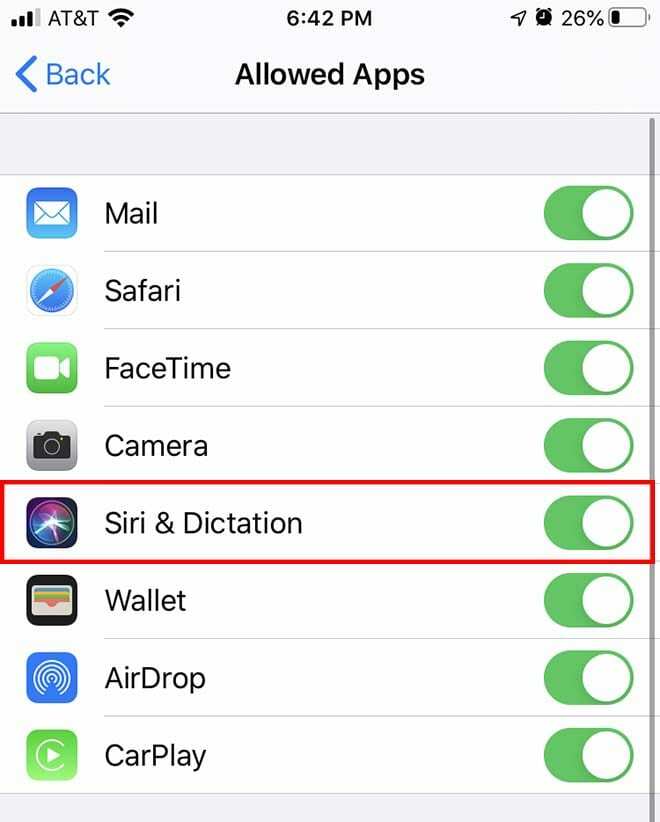
Un moyen intelligent d'atténuer les restrictions sur iMessage consiste simplement à utiliser Siri pour envoyer ou lire des messages. C'est parce que Siri est traité comme une application différente de Messages, ainsi que le fait que Messages est un service de base d'iOS. Heureusement, vous pouvez simplement désactiver complètement l'accès à Siri.
- Sur votre iPhone, rendez-vous sur Paramètres -> Temps d'écran -> Famille -> (Nom de votre enfant).
- Appuyez sur Contenu et restrictions de confidentialité.
- Tapez votre mot de passe.
- Appuyez sur Applications autorisées.
- Dans cette section, assurez-vous Siri et dictée est désactivé.
7. Soyez vigilant

En fin de compte, Screen Time est un piètre substitut à une bonne vigilance parentale. Nous savons que la plupart des parents sont occupés, mais même quelques minutes par jour pour vérifier votre l'activité de l'appareil des enfants pourrait aller bien plus loin que de simplement basculer sur Screen Time et espérer que ça ira l'astuce.
C'est particulièrement vrai parce que des solutions de contournement pour certains de ces conseils feront inévitablement surface. Avec suffisamment de temps et d'efforts, tout peut être contourné ou « piraté ». Il existe également de nombreux « piratages » qui ne peuvent tout simplement pas être évités ou même détectés. Un peu de vigilance et d'observation peuvent faire beaucoup de bien.
Alors surveillez vos enfants. Mieux encore que de les étouffer serait de s'assurer qu'ils canalisent cet effort et cette énergie créative vers quelque chose de plus productif ou de tâches bénéfiques que le piratage de Screen Time.

Mike est un journaliste indépendant de San Diego, en Californie.
Bien qu'il couvre principalement Apple et la technologie grand public, il a déjà écrit sur la sécurité publique, le gouvernement local et l'éducation pour diverses publications.
Il a porté plusieurs chapeaux dans le domaine du journalisme, notamment écrivain, rédacteur en chef et concepteur de nouvelles.